文字人像的制作思路并不复杂,大致分为两个步骤:首先制作文字背景,文字可以随意排列组合。然后加入人像,并用文字选区复制人物部分即可得到所需的效果。
最终效果

1、新建文档,大小为500px*500px,其他为默认。
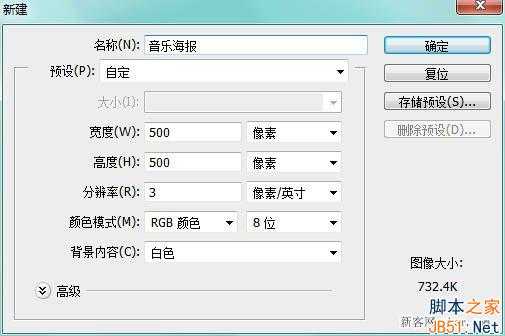
2、填充黑色背景。
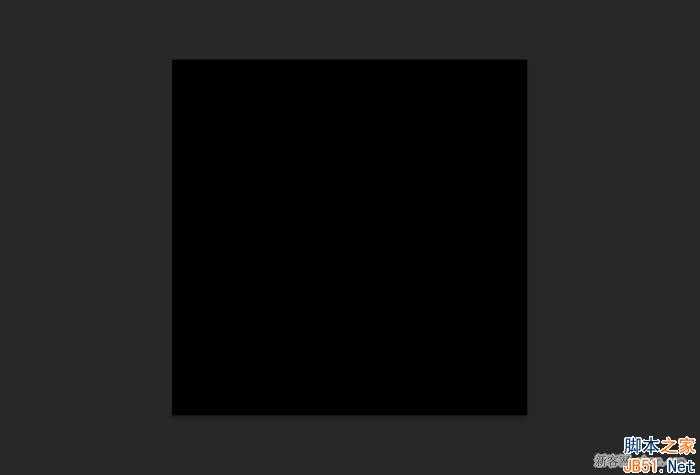
3、选择横排文字工具(尺寸需要超出图片),接着填满文字,如图所示。
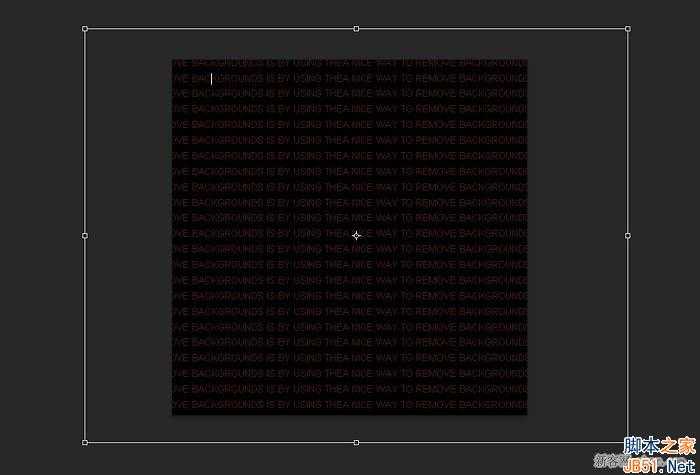
4、顺时针旋转文字角度为45度。
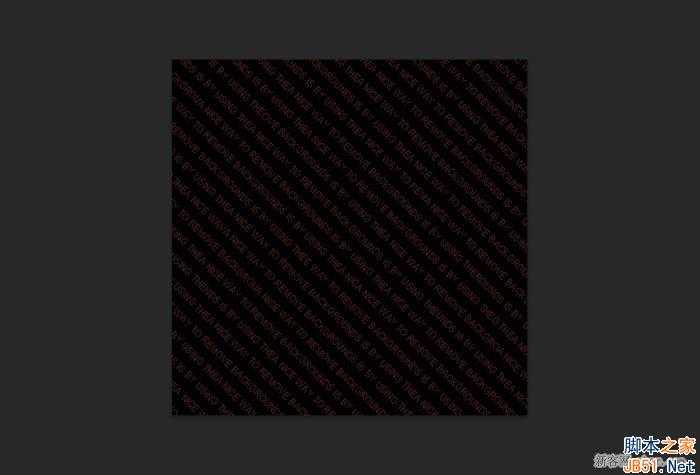
5、你也可以通过文字面板来调整文字间距大小等,依人物图片的情况自己斟酌。
-
-

6、好了,关键来了,拖一张图片出来,Ctrl+J复制一层,然后隐藏,回到原来的图层。

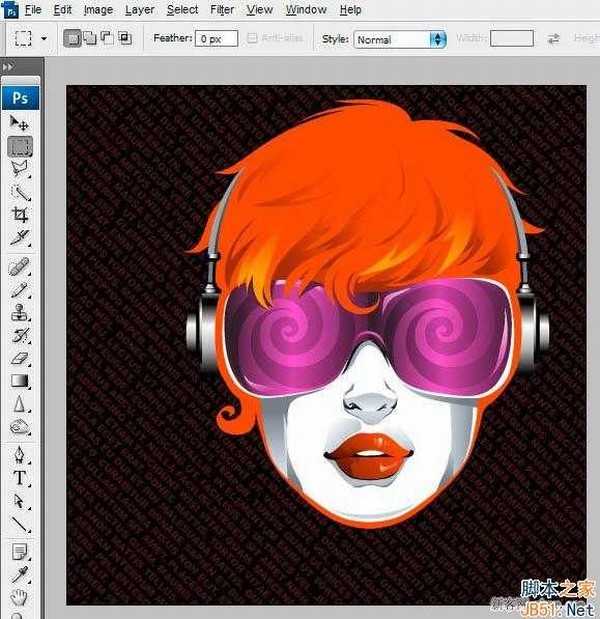
7、用多边形套索工具选择唇部,组合键Ctrl+Shift+I(选择反向),摁Delete删除。

8、回到隐藏的图层,摁住Ctrl键点击图层面板上,文字图层的缩略图,即那个「T」。
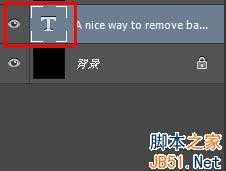
9、这样做是全选文字,接着我们重复组合键Ctrl+Shift+I(选择反向),摁Delete删除,摁Ctrl+D取消选区,如图所示。
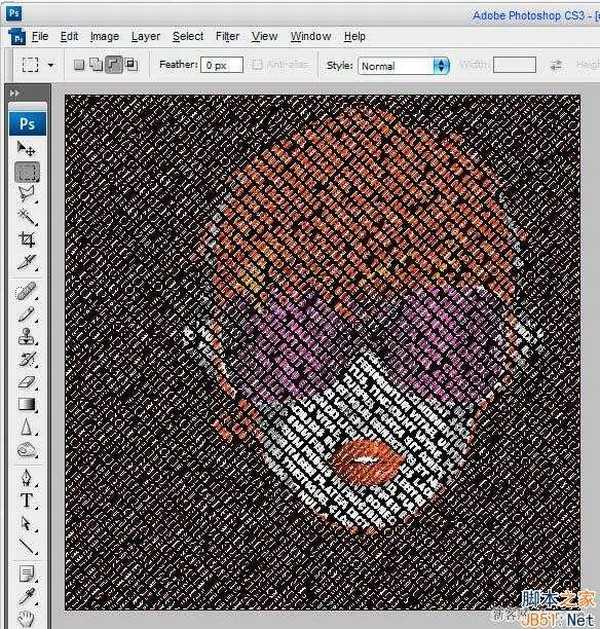
棒极了不是吗?特别是那抹红唇,哇,点睛之笔,有大片的感觉。
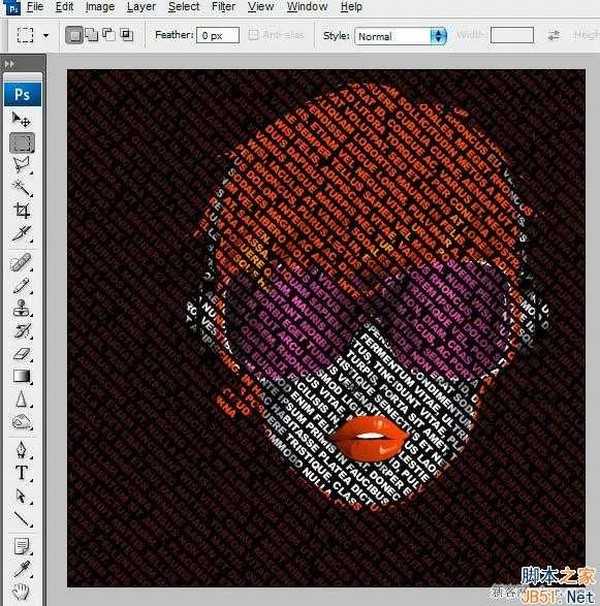
10、为海报添加文字。
同样旋转45度,大功告成。

如果您喜欢本文请分享给您的好友,谢谢!
免责声明:本站文章均来自网站采集或用户投稿,网站不提供任何软件下载或自行开发的软件!
如有用户或公司发现本站内容信息存在侵权行为,请邮件告知! 858582#qq.com
暂无“如何利用ps用文字制作出人脸海报效果的教程”评论...
RTX 5090要首发 性能要翻倍!三星展示GDDR7显存
三星在GTC上展示了专为下一代游戏GPU设计的GDDR7内存。
首次推出的GDDR7内存模块密度为16GB,每个模块容量为2GB。其速度预设为32 Gbps(PAM3),但也可以降至28 Gbps,以提高产量和初始阶段的整体性能和成本效益。
据三星表示,GDDR7内存的能效将提高20%,同时工作电压仅为1.1V,低于标准的1.2V。通过采用更新的封装材料和优化的电路设计,使得在高速运行时的发热量降低,GDDR7的热阻比GDDR6降低了70%。
更新动态
2024年12月28日
2024年12月28日
- 小骆驼-《草原狼2(蓝光CD)》[原抓WAV+CUE]
- 群星《欢迎来到我身边 电影原声专辑》[320K/MP3][105.02MB]
- 群星《欢迎来到我身边 电影原声专辑》[FLAC/分轨][480.9MB]
- 雷婷《梦里蓝天HQⅡ》 2023头版限量编号低速原抓[WAV+CUE][463M]
- 群星《2024好听新歌42》AI调整音效【WAV分轨】
- 王思雨-《思念陪着鸿雁飞》WAV
- 王思雨《喜马拉雅HQ》头版限量编号[WAV+CUE]
- 李健《无时无刻》[WAV+CUE][590M]
- 陈奕迅《酝酿》[WAV分轨][502M]
- 卓依婷《化蝶》2CD[WAV+CUE][1.1G]
- 群星《吉他王(黑胶CD)》[WAV+CUE]
- 齐秦《穿乐(穿越)》[WAV+CUE]
- 发烧珍品《数位CD音响测试-动向效果(九)》【WAV+CUE】
- 邝美云《邝美云精装歌集》[DSF][1.6G]
- 吕方《爱一回伤一回》[WAV+CUE][454M]

